Если не удается подключиться к удаленному рабочему столу, в первую очередь проверьте доступ к интернету, ведь соединение происходит между устройствами по сети. Для проверки достаточно запустить браузер и попытаться посетить несколько веб-сайтов.
Если вы обнаружили, что с интернетом на компьютере есть проблемы, ознакомьтесь с нашими инструкциями с решением наиболее распространенных проблем.
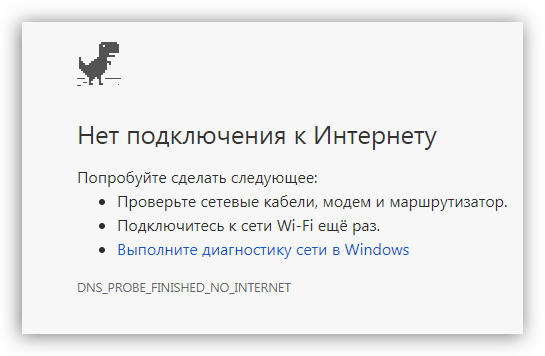
Подробнее: Решение проблемы с неработающим интернетом на ПК
Способ 2: Настройки брандмауэра
Еще одна причина, из-за которой не подключается удаленный рабочий стол в Windows 10, — это настройки встроенного брандмауэра, где активна блокировка доступа к нему:
- Запустите «Панель управления», используя поиск системы.
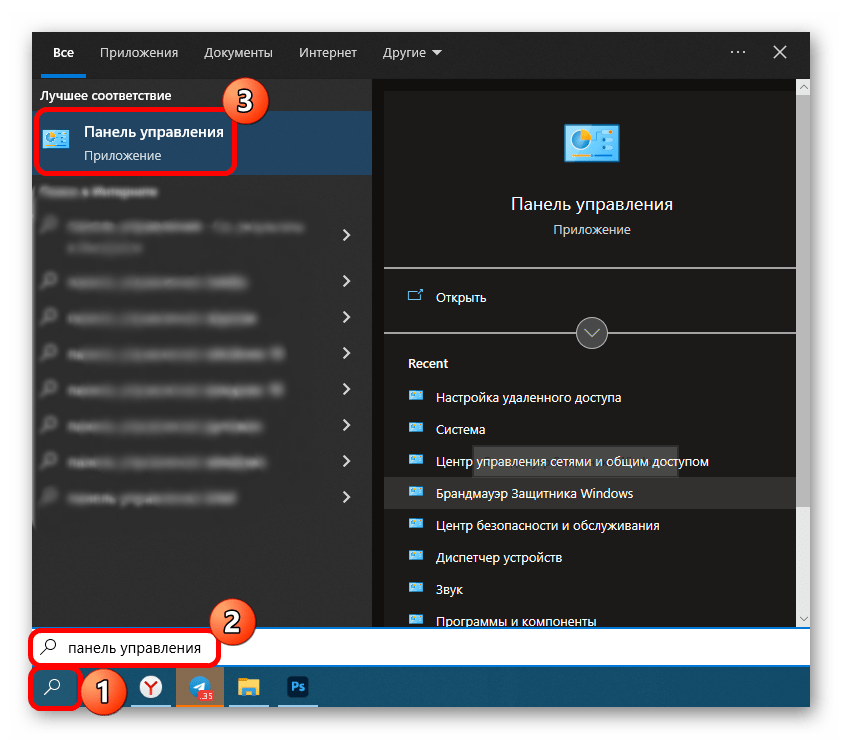
- Для удобства выберите отображение разделов в виде крупных значков, затем перейдите в «Брандмауэр Защитника Windows».
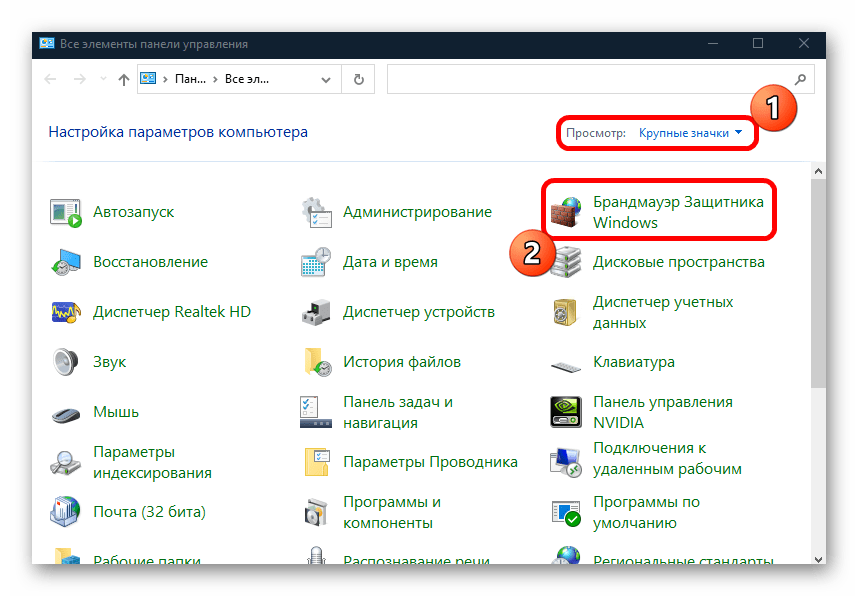
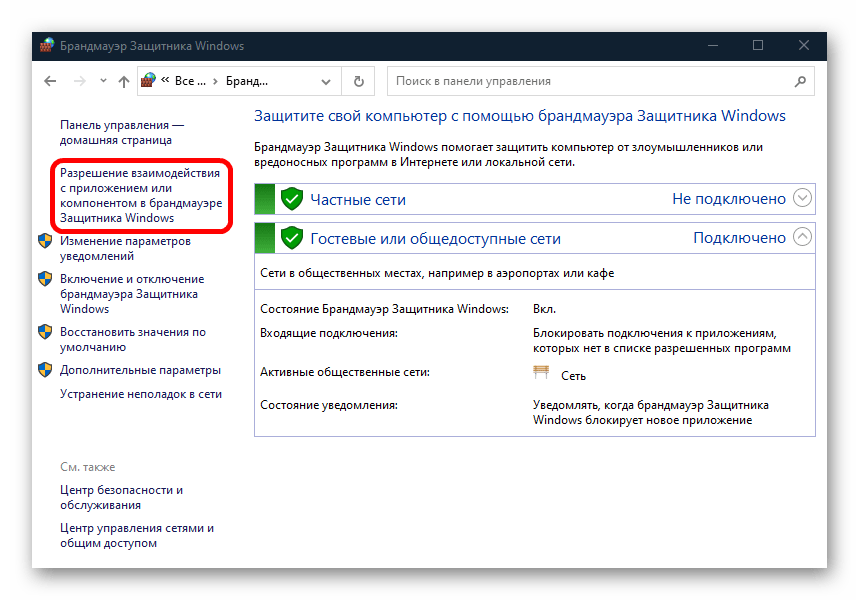
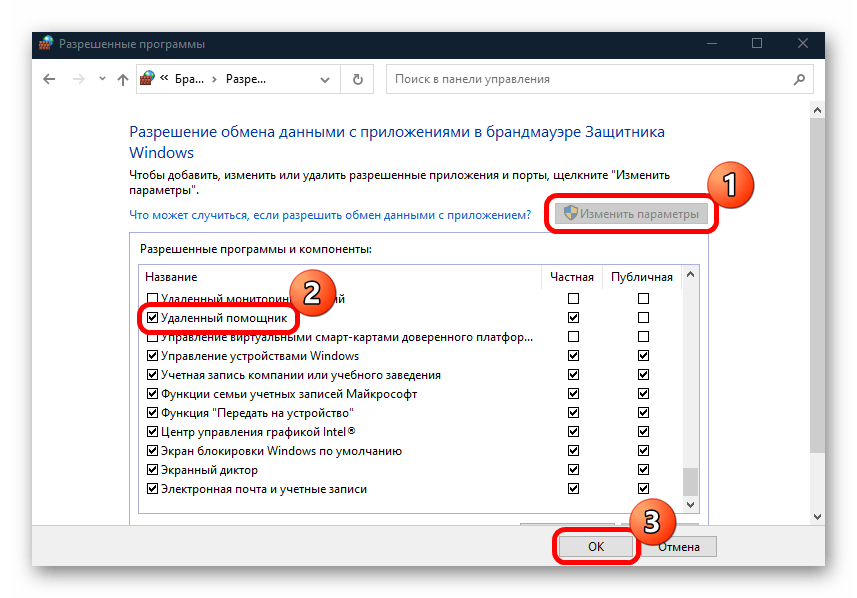
Не удается подключиться к удаленному рабочему столу
После этого можете попробовать вновь подключить к рабочему столу.
Если у вас установлен сторонний антивирус, то проверьте, не блокирует ли он подключение. Алгоритм действий отличается, но обычно этот параметр можно найти в настройках программы.
Способ 3: Разрешение удаленного подключения
Если вы впервые используете функцию подключения к удаленному рабочему столу, то стоит проверить разрешение этой возможности не только в брандмауэре, но и в самой системе:
- В «Панели управления» лучше выбрать «Категория» в меню «Просмотр». Затем кликните по разделу «Система и безопасность».
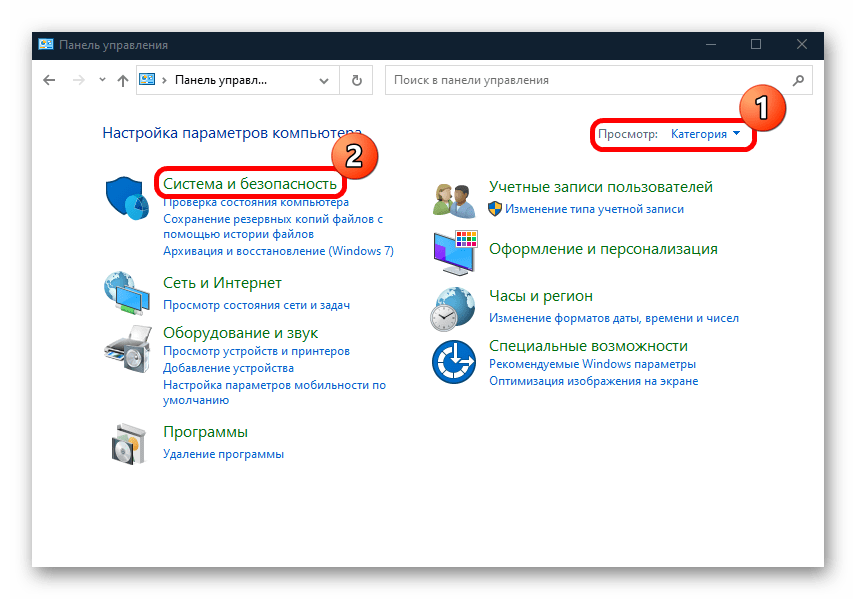
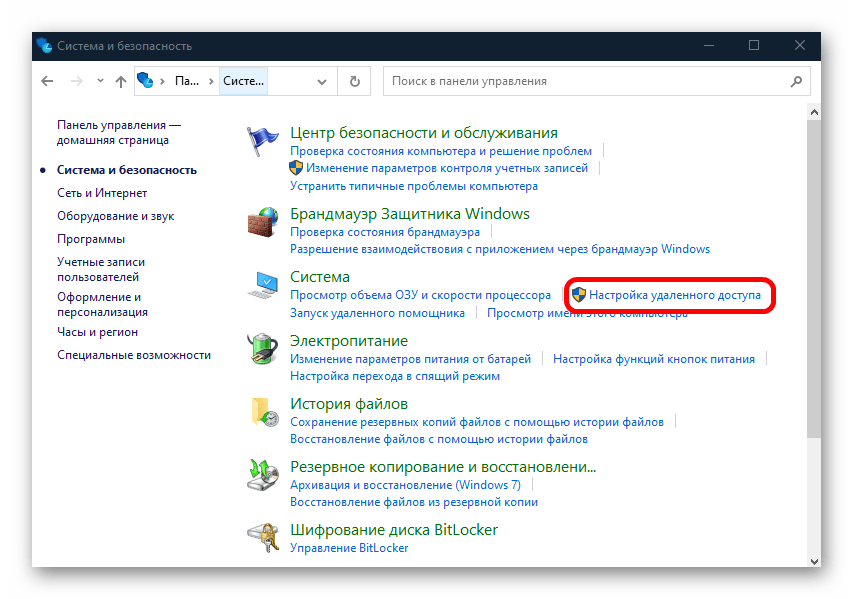

Настройка удаленного рабочего стола Windows 10
После этого удаленные подключения станут включены, поэтому проблема должна быть решена. Если не сработало, то переходите к следующим способам.
Способ 4: Отключение спящего режима
Как ни странно, но иногда осуществить удаленное подключение не удается из-за включенного спящего режима. Если ваш компьютер уходит в сон после определенного периода бездействия, то попробуйте отключить данную функцию через системные «Параметры» или классическую «Панель управления». Более подробную информацию можно узнать из нашего отдельного материала.

Подробнее: Отключение спящего режима в Windows 10
Способ 5: Удаление обновления
Разработчики Microsoft регулярно выпускают апдейты, которые предназначены для исправления ошибок и улучшения работы системы. Одно из таких обновлений может блокировать попытку подключения к удаленному рабочему столу, поэтому есть смысл попробовать его удалить, чтобы исправить неполадку:
- Запустите «Командую строку» от имени администратора. Проще всего воспользоваться строкой системного поиска.
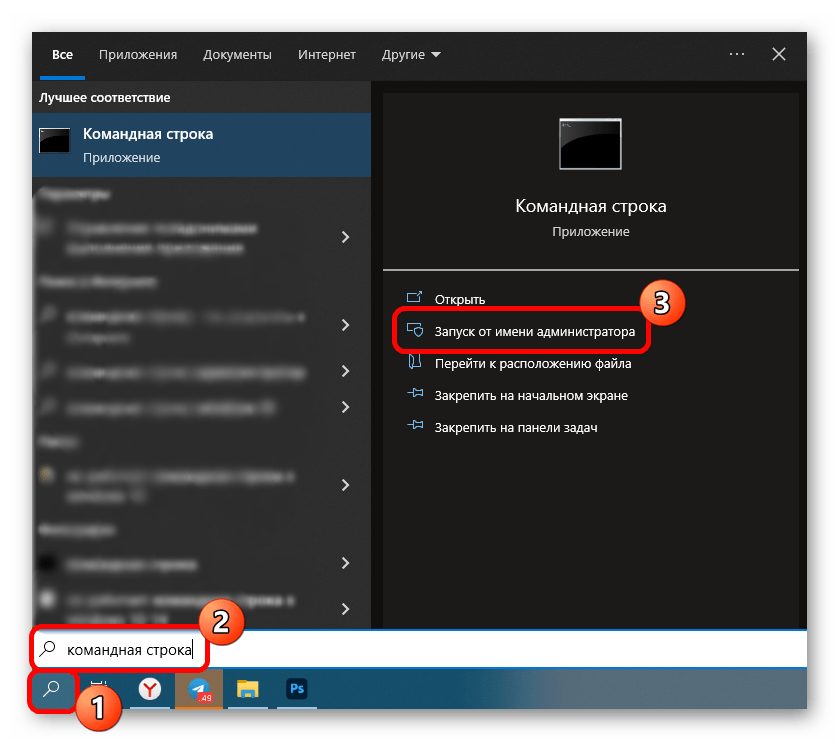
- Чтобы отобразить список всех установленных обновлений в окне консоли, выполните команду wmic qfe list brief /format:table .
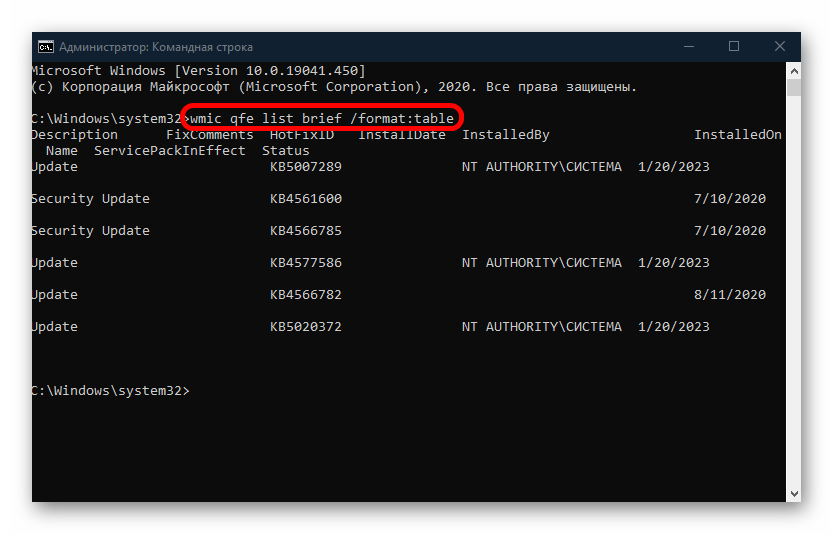
- Если в перечне есть обновление безопасности «KB3074679», то вставьте wusa /uninstall /kb:3074679 и нажмите на клавишу «Enter».
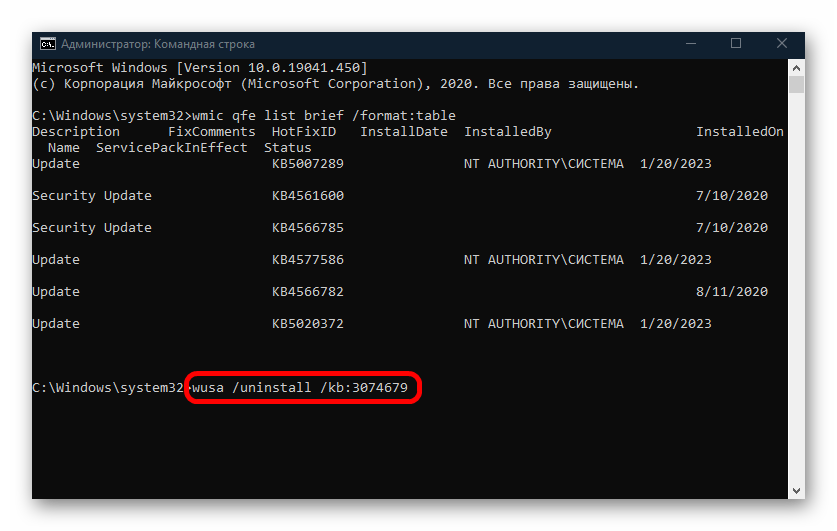
После того как проблемное обновление удалено, перезагрузите компьютер и попытайтесь снова подключиться к удаленному рабочему столу.
Способ 6: Установка пароля
Отсутствие пароля для учетной записи также является одной из причин удаленного подключения. Если профиль никак не защищен, то ни одно входящее подключение невозможно. Есть несколько способов установить пароль – об этом писал наш автор в отдельном руководстве.

Подробнее: Установка пароля на Windows 10
Способ 7: Изменение типа соединения
Если вы используете общедоступное подключение, то, скорее всего, оно препятствует удаленному подключению. Попробуйте изменить тип сети:
- Нажмите на «Пуск» и перейдите в системные «Параметры».

- Выберите раздел «Сеть и Интернет».
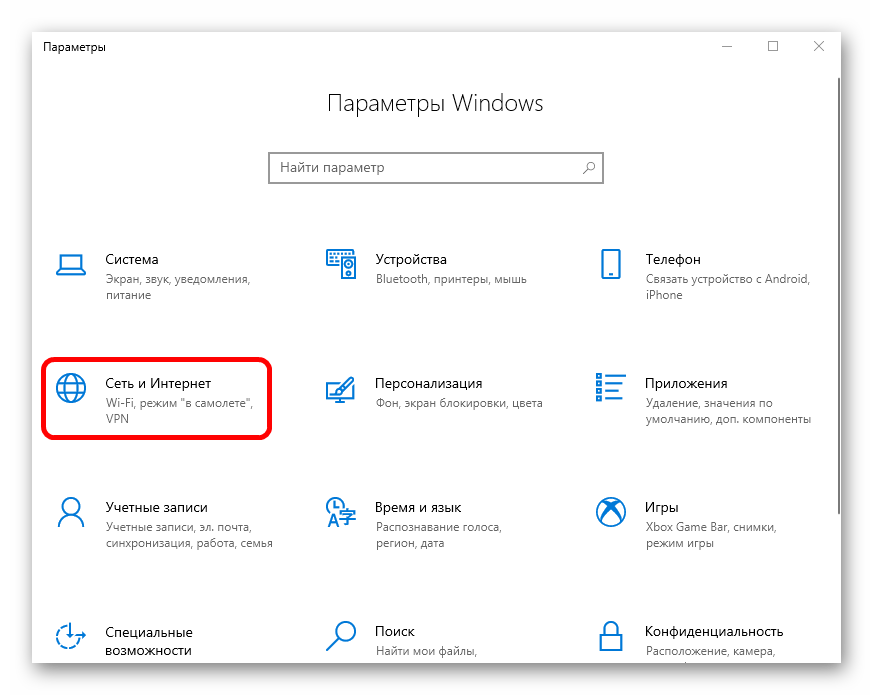
- На вкладке «Состояние» нажмите на «Свойства» активного подключения.
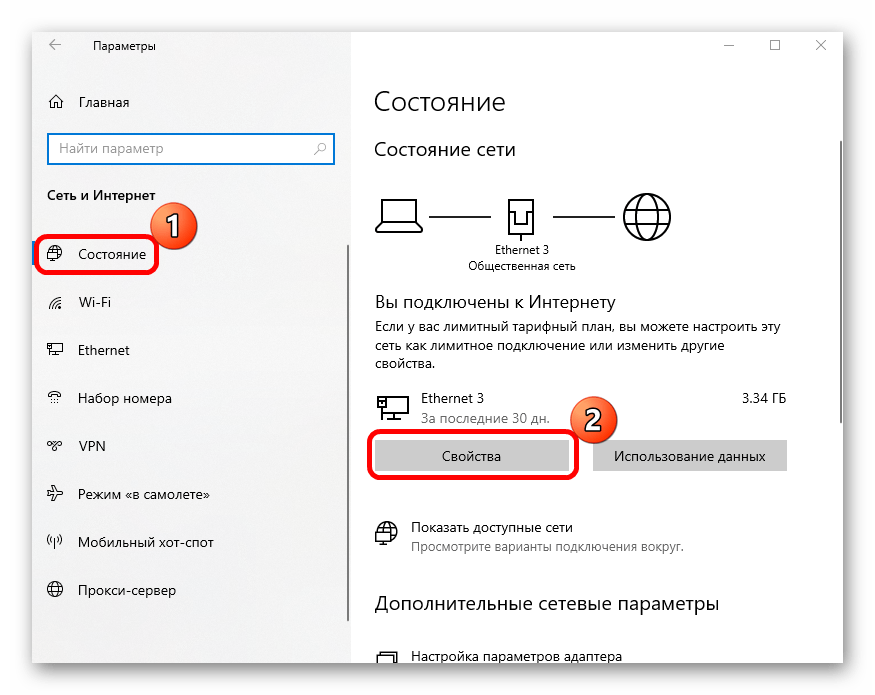
- В блоке «Сетевой профиль» поставьте отметку у пункта «Частные».

При активном общедоступном подключении срабатывает встроенная защита, поэтому при смене сетевого профиля есть вероятность, что проблема будет решена.
Способ 8: Редактирование системного реестра
В некоторых случаях может помочь редактирование системного реестра, а точнее, создание нового параметра, который заставит протокол удаленного рабочего стола использовать PRC/HTTP вместо HTTP/UDP.
-
Нажмите на клавиши «Win + R», затем введите команду regedit и выполните ее, кликнув по кнопке «ОК».
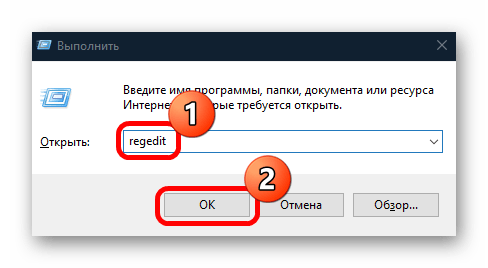
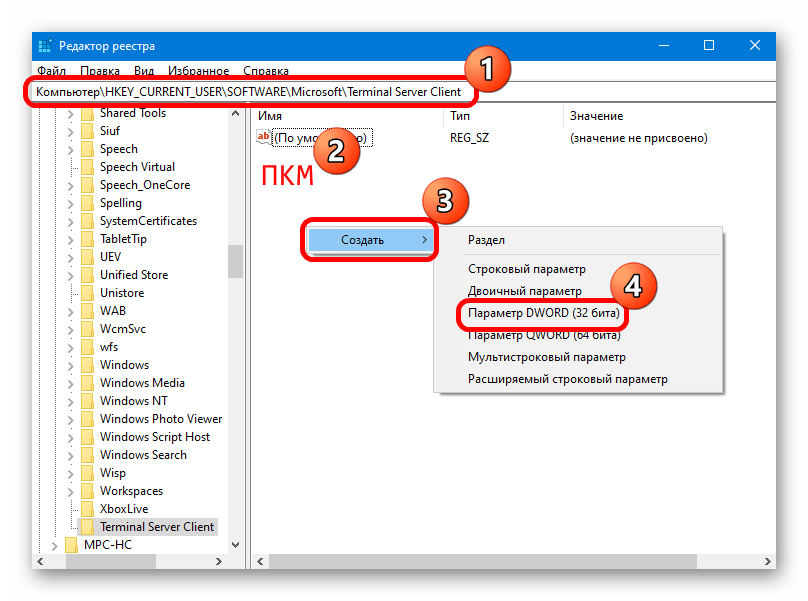
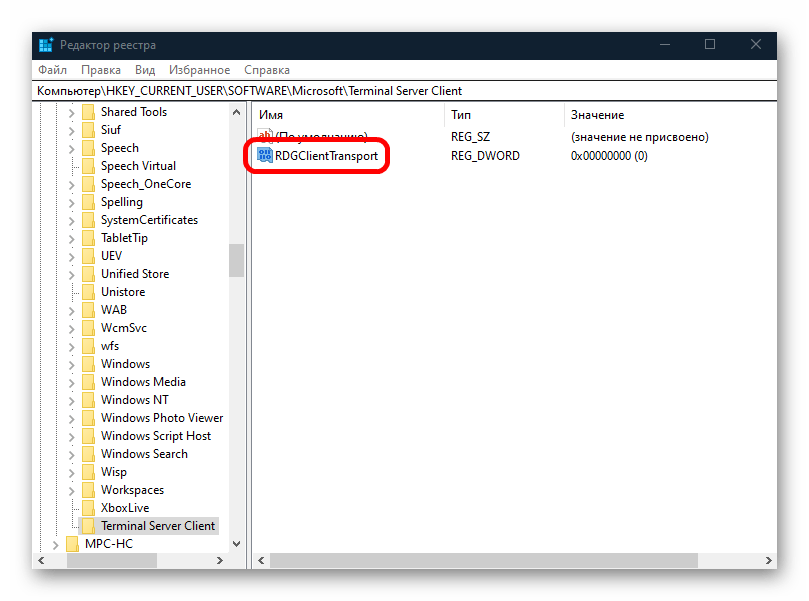
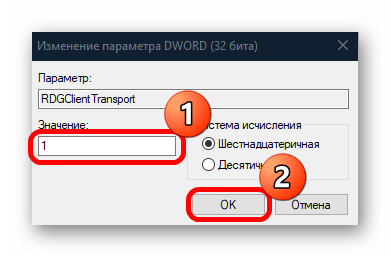
Как только нужные изменения будут внесены, перезагрузите систему и проверьте, сработал ли способ, попытавшись подключиться к удаленному рабочему столу.
Источник: lumpics.ru
Исправлено: удаленный рабочий стол не работает в Windows 10/11

Если вы хотите устранить неполадки на компьютере вашего друга или хотите получить доступ к своему рабочему компьютеру из другого места, удаленный рабочий стол может быть очень полезной функцией. В несколько кликов вы можете взять под контроль другой компьютер.
Эта функция на ПК с Windows доступна уже много лет и имеет множество вариантов использования. Однако многим пользователям Windows 10 и 11 это не нравится, поскольку они не могут использовать функцию удаленного рабочего стола. Если удаленный рабочий стол не работает на вашем компьютере с Windows 10 или 11, не ищите дальше. В этом руководстве есть тщательно подобранный список решений, которые помогут вам быстро решить эту проблему.
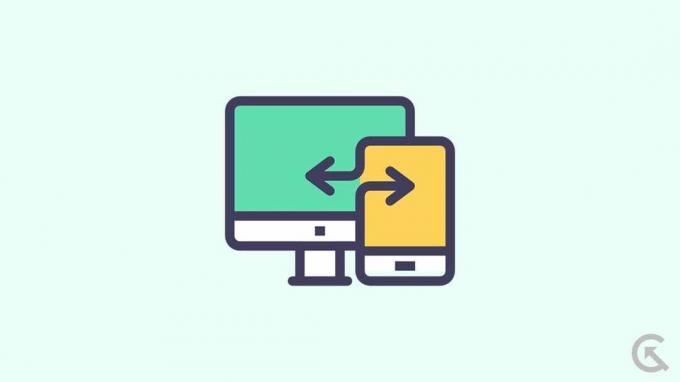
Прежде чем перейти к действиям по устранению неполадок, важно понять, что может быть причиной того, что функция удаленного рабочего стола не работает на вашем компьютере. Вы будете лучше понимать проблему.
Как включить удаленный рабочий стол в Windows 11
Причины, по которым удаленный рабочий стол не работает на вашем компьютере
Вот некоторые возможные причины, которые могут вызвать проблемы с функцией удаленного рабочего стола:
- Удаленный рабочий стол не включен: Возможно, на компьютере, к которому вы пытаетесь подключиться, не включен параметр удаленного рабочего стола. Это одна из распространенных ошибок, которую люди допускают при использовании функции удаленного рабочего стола. Вы должны проверить настройки удаленного рабочего стола на другом компьютере.
- Неправильные учетные данные: Возможно, вы вводите неверные учетные данные, поэтому удаленный рабочий стол не работает. Дважды проверьте данные для входа или сбросьте имя пользователя и пароль, а затем попробуйте установить удаленное соединение.
- Проблемы с брандмауэром: Параметры брандмауэра на другом компьютере могут блокировать входящий запрос на подключение. Просмотрите настройки брандмауэра на обоих устройствах и внесите необходимые изменения. Не знаете, что посмотреть в настройках? Не беспокойся. Ознакомьтесь с приведенными ниже решениями для получения полной информации.
- Слабое или нестабильное интернет-соединение: Чтобы использовать удаленный рабочий стол, вам необходимо иметь быстрое и стабильное подключение к Интернету как на локальном, так и на удаленном компьютере. Если соединение плохое, могут возникнуть проблемы с установлением удаленного соединения.
Вот некоторые распространенные причины, по которым удаленный рабочий стол может не работать. Однако есть много других причин, таких как несовместимая версия Windows, проблемы с VPN и многое другое. Теперь, когда вы получили некоторую информацию о потенциальных проблемах, пришло время их устранить.
Попробуйте эти исправления, если удаленный рабочий стол не работает на вашем компьютере с Windows 10 или 11
Вот несколько способов исправить проблему с неработающим удаленным рабочим столом на вашем ПК с Windows. Возможно, вам не придется пробовать их все. Просто работайте вниз, пока не найдете тот, который сделает эту работу за вас.
1. Убедитесь, что удаленные подключения разрешены
Перво-наперво нужно проверить, не отключено ли удаленное подключение на локальном или другом компьютере. Если это так, вы должны включить его для использования удаленного рабочего стола.
Вот как это сделать:
- В поле поиска введите «Выполнить» и нажмите «Ввод». Откроется диалоговое окно «Выполнить».
- Введите «sysdm.cpl» и нажмите «ОК».
- Перейдите на вкладку «Удаленный» и установите флажок «Разрешить подключение удаленного помощника к этому компьютеру».
- Также выберите опцию «Разрешить удаленные подключения к этому компьютеру».
- Нажмите «ОК», чтобы сохранить изменения.
После внесения этих изменений попробуйте снова запустить удаленный рабочий стол. Теперь вы сможете успешно установить удаленное соединение.
2. Изменить настройки брандмауэра Windows
Известно, что брандмауэр Windows вызывает множество проблем, связанных с сетью. Это может блокировать запрос на подключение к удаленному рабочему столу. По умолчанию удаленный рабочий стол запрещен в брандмауэре Windows. Итак, если вы впервые используете его на своем компьютере, вы должны разрешить его через брандмауэр.
Вот как это сделать:
- В поле поиска введите «Безопасность Windows» и нажмите кнопку «Ввод».
- Теперь нажмите «Брандмауэр и защита сети» на левой панели.
- Нажмите «Разрешить приложение через брандмауэр».
- Найдите «Удаленный рабочий стол» и установите рядом с ним флажки «Частный» и «Общий».
- Наконец, нажмите «ОК», чтобы сохранить изменения.
Снова инициируйте запрос на подключение к удаленному рабочему столу, и вы сможете получить контроль над другим компьютером.
Если вы установили дополнительное антивирусное программное обеспечение, проверьте, не блокирует ли оно подключения к удаленному рабочему столу.
3. Проверьте подключение к Интернету
Ваше интернет-соединение может быть источником проблемы. Для использования функции удаленного рабочего стола требуется стабильное подключение к Интернету. Не только на вашем устройстве, но и на компьютере, к которому вы пытаетесь подключиться. Поэтому вам следует проверить состояние подключения к Интернету на обоих устройствах, прежде чем снова отправлять запрос на подключение к удаленному рабочему столу.
Если у вас возникли проблемы с подключением к Интернету, перезагрузите маршрутизатор один раз. Этого достаточно для устранения распространенных проблем с маршрутизатором. Вы можете перезагрузить роутер с помощью настроек устройства или просто отключить кабель питания на минуту и снова подключить.
4. Отключить пользовательское масштабирование
Параметр пользовательского масштабирования, похоже, вызвал проблемы с функцией удаленного рабочего стола на многих компьютерах. Его отключение помогло многим пользователям решить проблемы с удаленным рабочим столом. Поэтому вам следует попробовать это решение.
Выполните следующие действия, чтобы отключить пользовательское масштабирование:
- Щелкните правой кнопкой мыши логотип Windows внизу и выберите «Настройки».
- Нажмите на «Система».
- В разделе «Масштаб и макет» вы увидите сообщение «Установлен пользовательский коэффициент масштабирования». Это сообщение не появится, если вы не изменили используемый пользовательский масштаб. В Windows 11 вы можете найти эту опцию, перейдя в «Настройки»> «Система»> «Экран»> «Масштаб».
- Если установлено пользовательское масштабирование, нажмите «Отключить пользовательское масштабирование и выйти из системы», чтобы отключить его.
Как только вы отключите пользовательское масштабирование, вы выйдете из системы. Теперь снова войдите в свою учетную запись и попробуйте использовать функцию удаленного рабочего стола, чтобы проверить, устранена ли проблема.
5. Добавить новый ключ в редакторе реестра
Добавление нового ключа в редакторе реестра может решить проблему с неработающим удаленным рабочим столом. Внесите это небольшое изменение в реестр, и вы сможете использовать удаленный рабочий стол.
Вот необходимые шаги:
- Откройте диалоговое окно «Выполнить» с помощью сочетания клавиш Windows + R.
- Введите «regedit» и нажмите кнопку «Ввод». Должно открыться окно редактора реестра.
- Перейдите в раздел HKEY_CURRENT_USERSoftwareMicrosoftTerminal Server Client.
- Щелкните правой кнопкой мыши пустое место справа и выберите «Создать» > «Значение DWORD (32-разрядное)».
- Установите «RDGClientTransport» в качестве имени нового DWORD.
- Дважды щелкните только что созданный DWORD, чтобы открыть его свойства.
- Теперь установите для параметра «Значение» значение «1» и нажмите «ОК».
После выполнения этих шагов перезагрузите компьютер и начните использовать удаленный рабочий стол.
6. Удалить сохраненные учетные данные
Возможно, учетные данные изменились с момента последнего установления соединения. Вы должны удалить сохраненные учетные данные. Это решение сработало для многих людей и, надеюсь, сработает и для вас.
Вот как это сделать:
- В поле поиска введите «Подключение к удаленному рабочему столу» и нажмите Enter.
- На экране должно появиться окно подключения к удаленному рабочему столу. Перейдите на вкладку «Дополнительно».
- Нажмите «Настройки» в разделе «Подключение из любого места».
- Теперь нажмите «Удалить учетные данные».
Подведение итогов
Удаленный рабочий стол — полезная функция для доступа к компьютеру из любой точки мира. Но могут быть моменты, когда это не сработает. В этом подробном руководстве мы обсудили причины, которые могут вызывать проблемы с функцией удаленного рабочего стола, и эффективные решения для ее устранения. Мы надеемся, что одно из решений устранило проблемы на вашем компьютере.
Источник: concentraweb.com
ИСПРАВЛЕНИЕ: Удаленный рабочий стол не будет подключаться в Windows 10


Удаленный рабочий стол — очень полезная функция Windows 10 , которая позволяет нам управлять нашим компьютером с другого устройства.
Конечно, для работы требуется подключение к Интернету , поэтому, если ваш компьютер не подключен к Интернету должным образом, вы не сможете использовать эту функцию.
Однако даже некоторые другие факторы могут привести к тому, что удаленный рабочий стол перестанет работать, и мы поговорим об этих проблемах и их решениях в этой статье.
Как решить проблемы с удаленным рабочим столом в Windows 10
Говоря о проблемах, многие пользователи сообщили о следующих проблемах:
- Удаленный рабочий стол не может подключиться к удаленному компьютеру по одной из этих причин. Windows 10 — Иногда вы можете получить это сообщение об ошибке на вашем ПК. Если вы столкнулись с этой проблемой, обязательно попробуйте все решения из этой статьи.
- RDP-клиент Windows 10 не работает. Иногда RDP-клиент вообще не работает на вашем ПК. Это может быть связано с конфигурацией вашей системы. Чтобы это исправить, убедитесь, что вы используете частную сеть.
- RDP этот компьютер не может подключиться к удаленному компьютеру — это еще одна распространенная проблема с RDP. Чтобы устранить эту проблему, обязательно проверьте антивирус и брандмауэр.
- Удаленный рабочий стол не работает после обновления до Windows 10. Иногда могут возникать проблемы с удаленным рабочим столом после установки обновления Windows. Чтобы устранить проблему, просто удалите обновление, и проблема будет исправлена.
- Не удается подключиться к удаленному ПК , убедитесь, что удаленный рабочий стол включен — это еще одна распространенная проблема с удаленным рабочим столом. Тем не менее, вы должны быть в состоянии решить проблему, используя одно из наших решений.
- Учетные данные удаленного рабочего стола Windows 10 не работали. Если вы столкнулись с этой ошибкой на своем ПК, вы можете исправить ее, просто удалив сохраненные учетные данные.
- Удаленный рабочий стол не может соединиться с ошибкой, срок действия сертификата недействителен, за отведенное время — при попытке использования функции удаленного рабочего стола могут появляться различные ошибки. Тем не менее, вы сможете исправить их, используя одно из наших решений.
- Удаленный рабочий стол не подключается через Интернет — это еще одна проблема, связанная с функцией удаленного рабочего стола. Если удаленный рабочий стол не может подключиться, обязательно проверьте настройки брандмауэра и антивируса.
Есть несколько причин проблем с удаленным рабочим столом в Windows 10, и они связаны с ограниченным сетевым подключением, нехваткой памяти и неправильными настройками брандмауэра.
Итак, если вы не можете подключиться к удаленному рабочему столу в Windows 10, убедитесь, что на вашем компьютере нет ни одной из вышеупомянутых проблем.
Решение 1. Проверьте подключение к интернету
Как я уже сказал, Интернет необходим для удаленного рабочего стола для соединения с другим устройством. Итак, проверьте, все ли в порядке с вашим подключением к интернету.
Если вы обнаружите, что у вас есть проблемы с подключением к Интернету, ознакомьтесь с нашими статьями о проблемах с Интернетом и ограниченным подключением к Интернету в Windows 10, и вы можете найти решение.
Решение 2 — Изменить настройки брандмауэра
Брандмауэр Windows также является одной из наиболее распространенных причин проблем с удаленным рабочим столом. Если удаленный рабочий стол заблокирован брандмауэром, вы не сможете подключить его к другому устройству.
Чтобы проверить, заблокирован ли брандмауэр Windows удаленный рабочий стол, выполните следующие действия:
- Перейдите в Поиск , введите брандмауэр и откройте брандмауэр Защитника Windows .

- Перейдите в раздел «Разрешить приложение или функцию через брандмауэр Windows» .

- Нажмите на Изменить настройки .

- Найдите удаленный рабочий стол , проверьте его и нажмите OK, чтобы сохранить изменения.

Теперь попробуйте подключить свои компьютеры через удаленный рабочий стол, и он должен работать.
Удаленный рабочий стол не включен в брандмауэре по умолчанию, поэтому, если вы запускаете удаленный рабочий стол в первый раз, необходимо разрешить его через брандмауэр Windows.
Помимо брандмауэра, важно проверить, не блокирует ли ваш антивирус функцию удаленного рабочего стола. Иногда антивирус может мешать работе вашей системы и препятствовать нормальной работе этой функции.
В некоторых случаях вам может потребоваться удалить антивирус, чтобы решить эту проблему. Если вы ищете новый антивирус, совместимый с удаленным рабочим столом, мы рекомендуем вам рассмотреть Bitdefender .
Этот антивирус в настоящее время занимает первое место в мире и предлагает отличную защиту и множество функций, поэтому мы настоятельно рекомендуем вам защитить его с помощью ПК.
Он также отлично работает с Windows 10, поэтому он не будет мешать другим процессам и приложениям, создавая проблемы.
- Получите сейчас Bitdefender 2019 (специальная скидка 35%)
Решение 3. Проверьте, разрешены ли удаленные подключения
Точно так же, как вам нужно разрешить удаленный рабочий стол через брандмауэр, вам также нужно разрешить удаленные подключения на вашем компьютере, если вы впервые используете эту функцию.
Чтобы включить удаленные подключения на компьютере с Windows 10, выполните следующие действия.
- Перейдите в Поиск, введите параметрыудаленного доступа и откройте Разрешить удаленные подключения к вашему компьютеру .

- Установите флажок Разрешить удаленные подключения к этому компьютеру и нажмите кнопку ОК, чтобы сохранить изменения.

Удаленные подключения теперь включены, и вы должны попытаться подключиться снова. Мы также заметили еще одну возможную проблему, которая может помешать использованию удаленного рабочего стола.
Если компьютер, к которому вы хотите подключиться удаленно, находится в спящем режиме или в режиме гибернации, подключение будет невозможно, поэтому убедитесь, что компьютер «проснулся», а затем повторите попытку подключения.
Решение 4 — Используйте стороннее приложение
Если вы все еще не можете решить проблему с удаленным рабочим столом на вашем ПК, возможно, вас заинтересует стороннее решение.
Существует множество отличных сторонних приложений для дистанционного управления, которые удобны и просты в использовании.
Если вы ищете стороннее программное обеспечение для дистанционного управления, обязательно попробуйте Mikogo .
Это простое в использовании приложение, позволяющее вам совместно использовать экран с несколькими участниками и настраивать сеансы несколькими способами: от выбора скорости передачи до приостановки сеансов.
- Скачайте сейчас Mikogo с официального сайта
Решение 5. Удалите свои учетные данные с удаленного рабочего стола
По словам пользователей, иногда Remote Desktop не может подключиться из-за проблем с вашими учетными данными. Однако эту проблему можно устранить, просто удалив сохраненные учетные данные. Для этого просто выполните следующие действия:
- Нажмите Windows Key + S и войдите в удаленный рабочий стол . Нажмите на Remote Desktop Connection из меню.

- Когда откроется окно « Подключение к удаленному рабочему столу» , перейдите на вкладку « Дополнительно » и нажмите « Настройки» .

- Теперь нажмите « Удалить учетные данные» .
После удаления ваших учетных данных проверьте, сохраняется ли проблема. Многие пользователи сообщили, что это решение решило проблему для них, поэтому обязательно попробуйте.
Решение 6 — Отключить пользовательское масштабирование
Если удаленный рабочий стол не подключается, проблема может быть связана с пользовательским масштабированием. Многие пользователи используют настраиваемое масштабирование на больших мониторах, но иногда эта функция может вызвать проблемы с удаленным рабочим столом.
Однако это можно исправить, просто отключив пользовательское масштабирование. Чтобы сделать это, просто сделайте следующее:
- Откройте приложение «Настройки» . Вы можете сделать это, просто нажав комбинацию клавиш Windows + I.
- После открытия приложения «Настройки» перейдите в раздел « Система ».

- Если пользовательское масштабирование включено, вы должны увидеть сообщение Пользовательский масштабный коэффициент установлен . Нажмите на Отключить пользовательское масштабирование и выйти .

После того, как вы снова войдете в систему, для масштабирования должно быть установлено значение по умолчанию, и все проблемы с удаленным рабочим столом будут решены. Многие пользователи сообщили, что это решение работает для них, поэтому мы настоятельно рекомендуем вам попробовать его.
Решение 7. Внесите изменения в свой реестр
По словам пользователей, вы можете решить эту проблему, внеся одно небольшое изменение в ваш реестр. Для этого выполните следующие действия:
- Нажмите Windows Key + R и введите regedit . Нажмите Enter или нажмите OK, чтобы запустить редактор реестра .

- На левой панели перейдите к ключу HKEY_CURRENT_USER Software Microsoft Terminal Server Client . На правой панели щелкните правой кнопкой мыши пустое пространство и выберите « Создать»> «Значение DWORD (32-разрядное)» . Введите RDGClientTransport в качестве имени нового DWORD.

- Дважды щелкните только что созданный RDGClientTransport DWORD, чтобы открыть его свойства. Установите значение данных в 1 и нажмите кнопку ОК, чтобы сохранить изменения.
После внесения этих изменений проверьте, сохраняется ли проблема. Это может быть немного продвинутое решение, но многие пользователи сообщают, что оно работает для них, поэтому вы можете попробовать его.
Решение 8. Добавьте IP-адрес и имя сервера в файл hosts
Несколько пользователей сообщили, что им не удалось использовать удаленный рабочий стол из-за файла hosts. В соответствии с ними, чтобы решить эту проблему, вам нужно вручную добавить IP-адрес и имя сервера в файл хоста на вашем ПК.

Для этого перейдите в каталог C : WindowsSystem32Driversetc и отредактируйте файл hosts с помощью Блокнота .
Помните, что файл hosts — это системный файл, поэтому, если вы хотите изменить его, вам потребуются права администратора.
Для получения дополнительной информации о том, как изменить ваш файл hosts и получить права администратора, мы настоятельно рекомендуем проверять Access denied при редактировании статьи из файла hosts .
После того, как вы внесете изменения в ваш файл hosts, проблема с удаленным рабочим столом должна быть решена.
Решение 9. Проверьте, включен ли порт 3389
Если удаленный рабочий стол не подключается, возможно, проблема в брандмауэре. Ваш брандмауэр может блокировать определенные порты для защиты вашего ПК, но иногда ваш брандмауэр может заблокировать определенные порты по ошибке.
Например, порт 3389 используется удаленным рабочим столом, и если ваш брандмауэр блокирует этот порт, вы вообще не сможете использовать эту функцию.
Если этот порт включен, но проблема все еще появляется, попробуйте отключить и включить брандмауэр. Иногда быстрая перезагрузка брандмауэра может решить проблему, поэтому вы можете попробовать это.
Решение 10 — Измените ваше соединение с публичного на частное
Чтобы защитить ваш компьютер, удаленные подключения отключены, если вы используете общедоступное подключение. Однако вы можете легко переключиться на частное соединение, выполнив следующие действия:
- Нажмите значок сети в правом нижнем углу панели задач и выберите сетевое подключение. В нашем случае имя сетевого подключения — « Сеть» , но оно может отличаться на вашем ПК.

- Нажмите на название вашего сетевого подключения.

- Выберите Private в качестве профиля вашей сети.

После этого проблема с удаленным рабочим столом должна быть полностью решена.
Вот и все, я надеюсь, что по крайней мере некоторые из этих решений помогли вам с проблемами подключения к удаленному рабочему столу в Windows 10.
Если у вас есть какие-либо комментарии или вопросы, просто зайдите в раздел комментариев ниже, и мы постараемся помочь вам в дальнейшем.
Примечание редактора : этот пост был первоначально опубликован в ноябре 2015 года и с тех пор был полностью переработан и обновлен для обеспечения свежести, точности и полноты.
ЧИТАЙТЕ ТАКЖЕ:
- Windows 10 Creators Update отключает подключение к удаленному рабочему столу для некоторых пользователей
- Мы отвечаем: что такое подключение к удаленному рабочему столу в Windows 10 и как его использовать?
- Исправлено: удаленный сеанс был отключен, клиентские лицензии на доступ к удаленному рабочему столу недоступны
- Как исправить работу удаленных рабочих столов в Windows 8.1, Windows 10
- Исправлено: «Удаленное подключение было отказано» в Windows 10
Источник: gadgetshelp.com